I den här handledningen kommer du att lära dig hur du effektivt kan använda Keyframe String Generator i Deforum Stable Diffusion för att optimera din arbetsflöde. Keyframe Generator är ett kraftfullt verktyg som hjälper dig att noggrant planera och genomföra animationer. När vi går steg för steg genom processen kommer du att se hur enkelt det är att skapa imponerande animationer.
Viktigaste insikter Keyframe String Generator låter dig:
- Exakt justering av keyframes för animationer.
- Visuell representation av rörelsen av ditt objekt i 2D och 3D.
- Flexibelt arbete med olika axlar (X, Y, Z) och animations effekter.
Steg-för-steg-guide
För att börja med Keyframe String Generator, öppna den lämpliga webbsidan. Här kan du skapa dina keyframes genom att enkelt ställa in de rätta parametrarna.
Första steget är att ange antalet önskade frames. Om du till exempel vill arbeta från Frame 0 till Frame 100, ange detta i de respektive fälten.
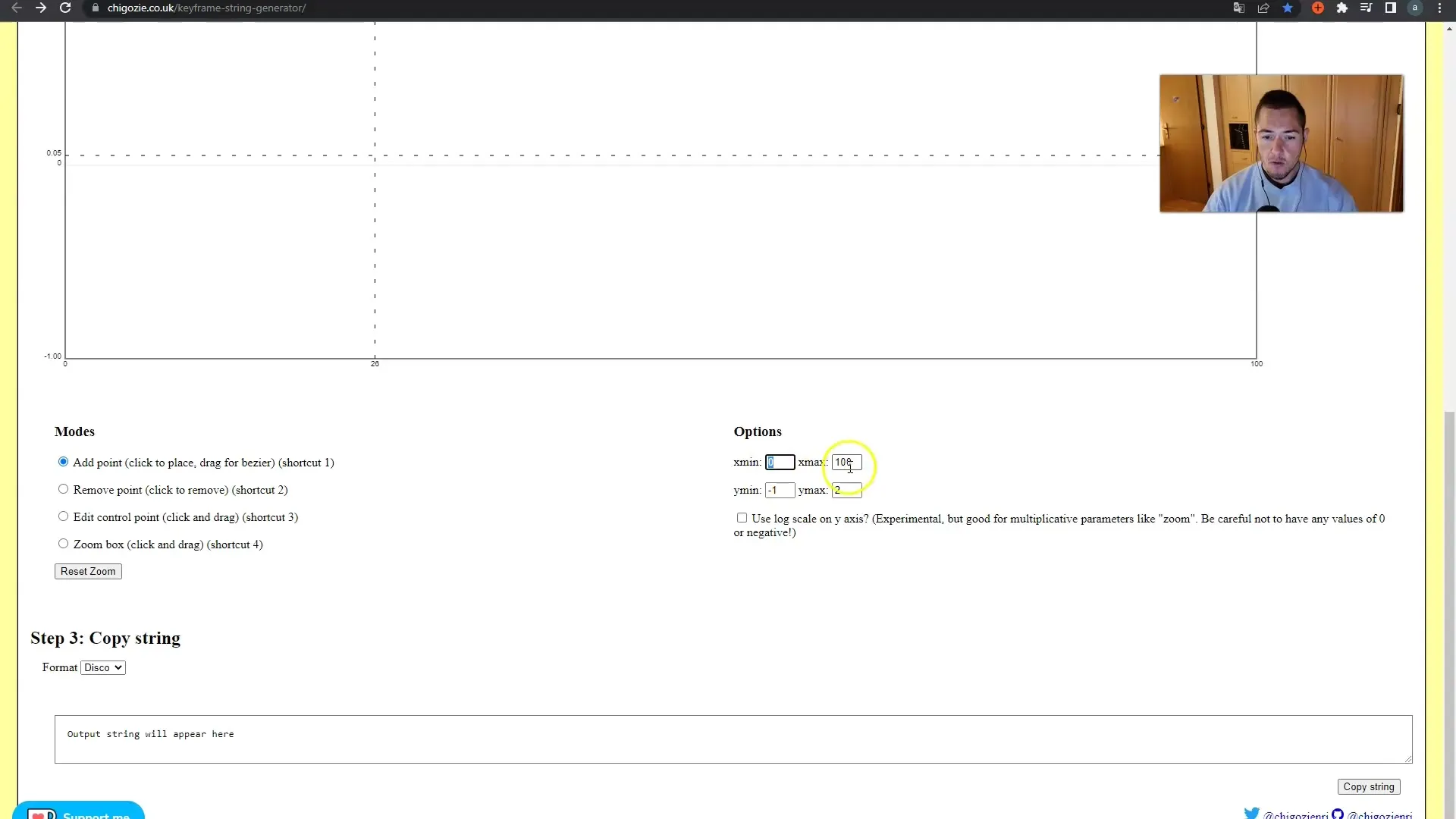
I nästa steg kan du anpassa värdena för rörelseriktningen för din kamera. Bestäm hur långt rörelsen ska gå i negativ och positiv riktning. Till exempel: -10 för negativ och +10 för positiv på X-axeln.
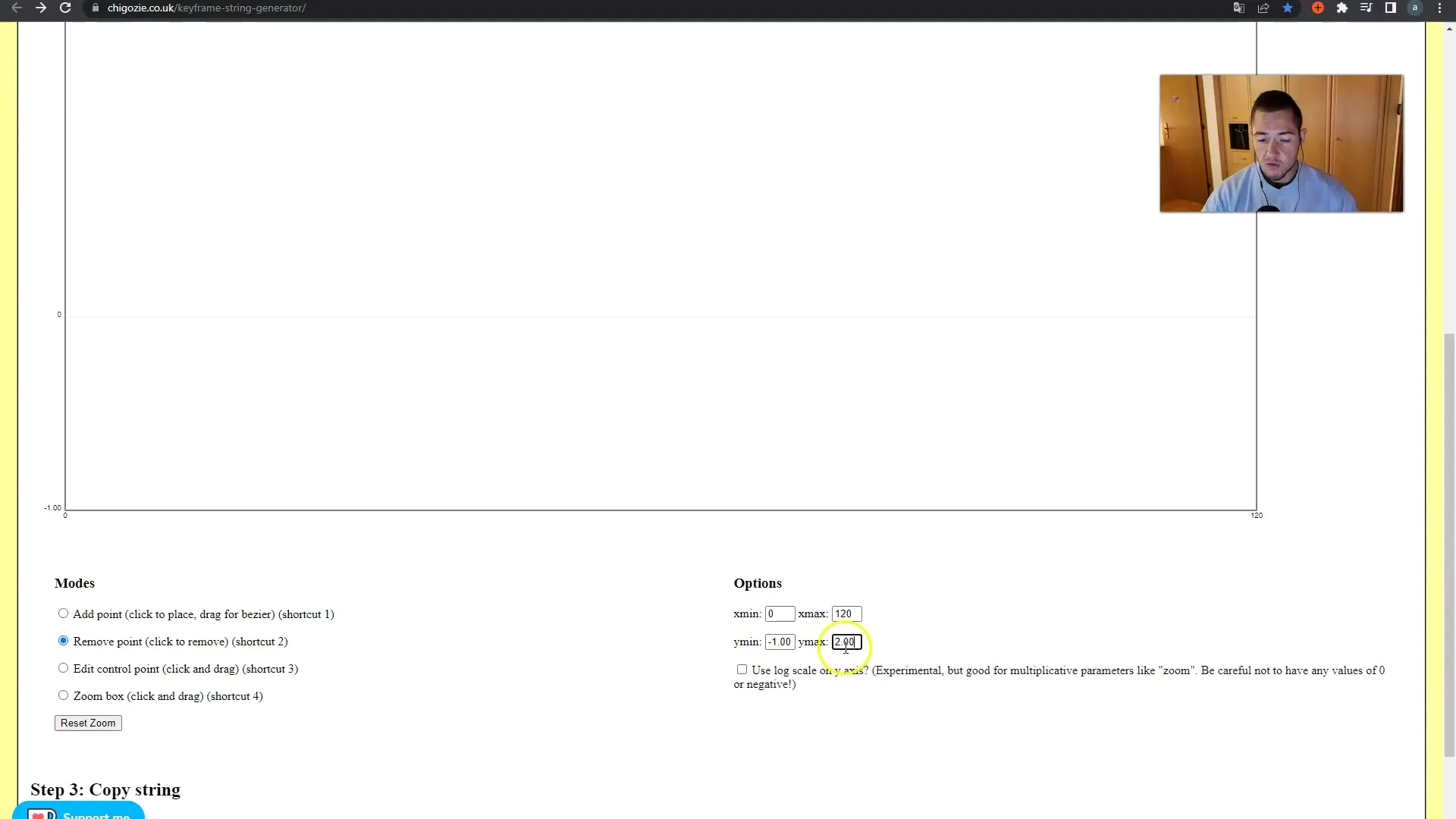
Nu har du möjlighet att skräddarsy dina keyframes individuellt. Du kan ställa in olika värden för translatering X, Y och Z. Se till att du definierar värdena så att de matchar dina kreativa tankar.
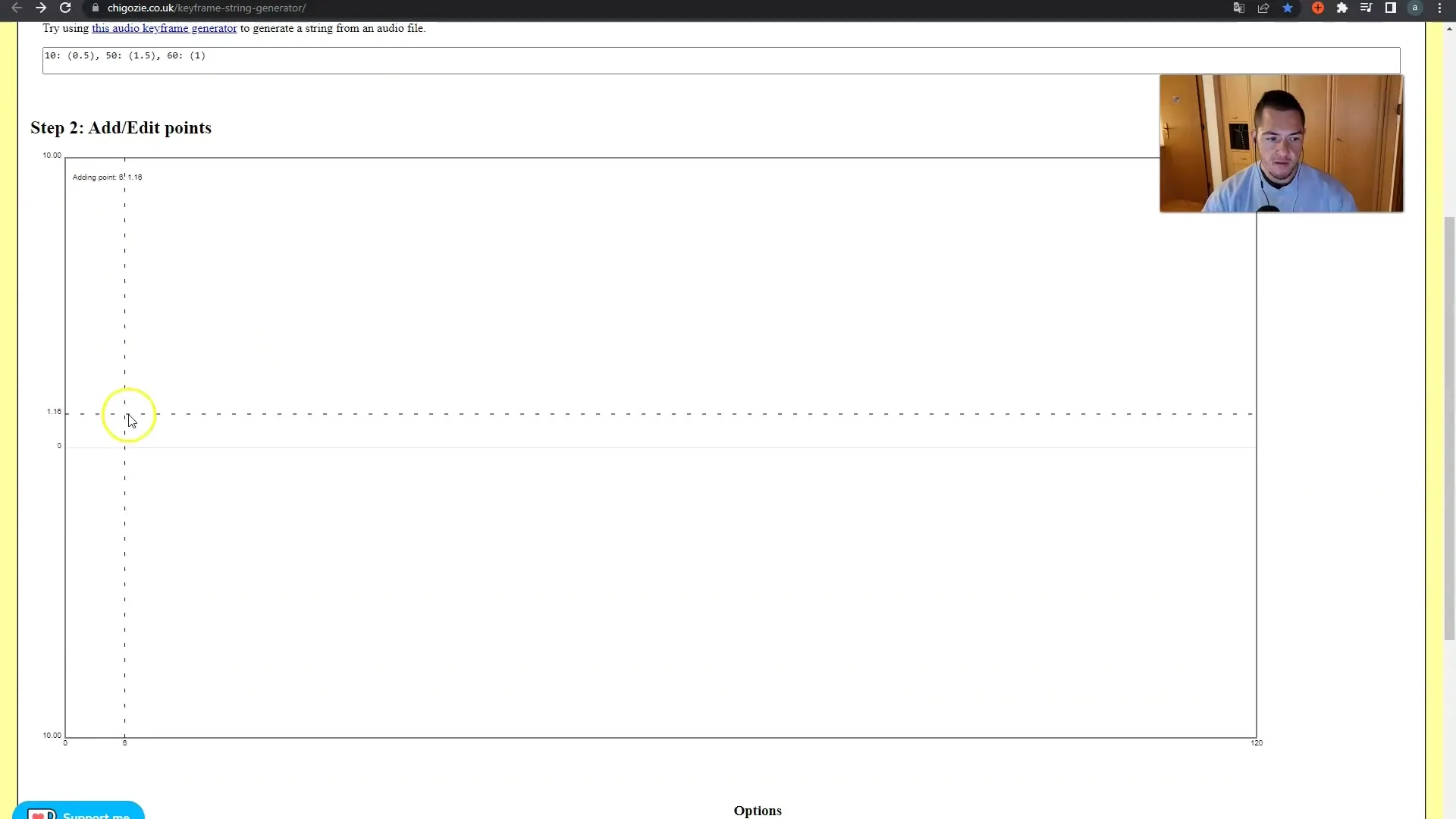
För att uppnå speciella effekter kan du anpassa kurvorna för keyframes. Med kortkommandot '3' kan du ta kontroll över punkterna och ge rörelserna extra dynamik. Dra punkterna som du vill för att påverka animationen.
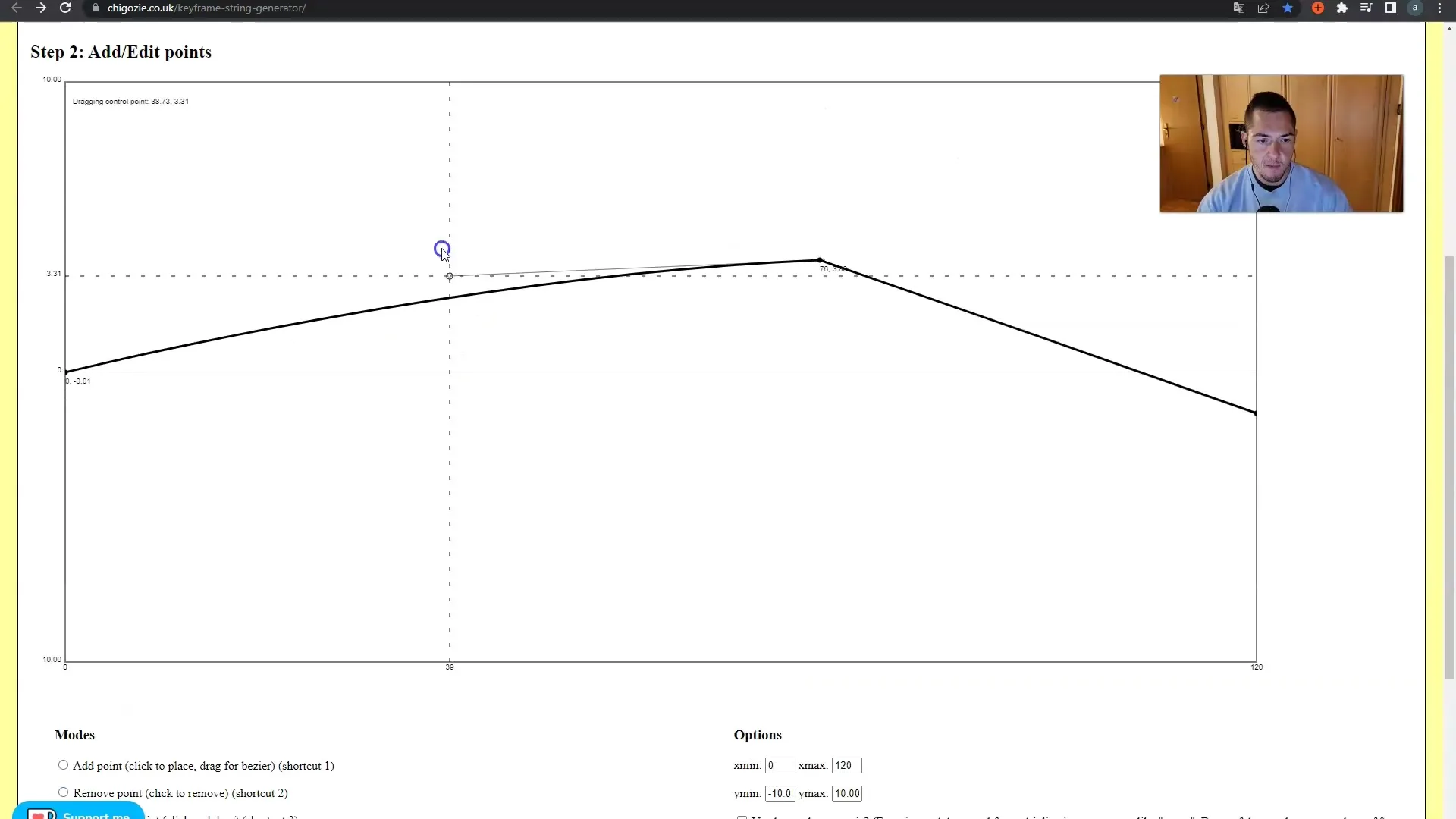
När du har skapat dina keyframes, klicka på "Kopiera sträng" för att kopiera hela kedjan av parametrar. Du kan sedan klistra in dem i det relevanta fältet för translatering X.
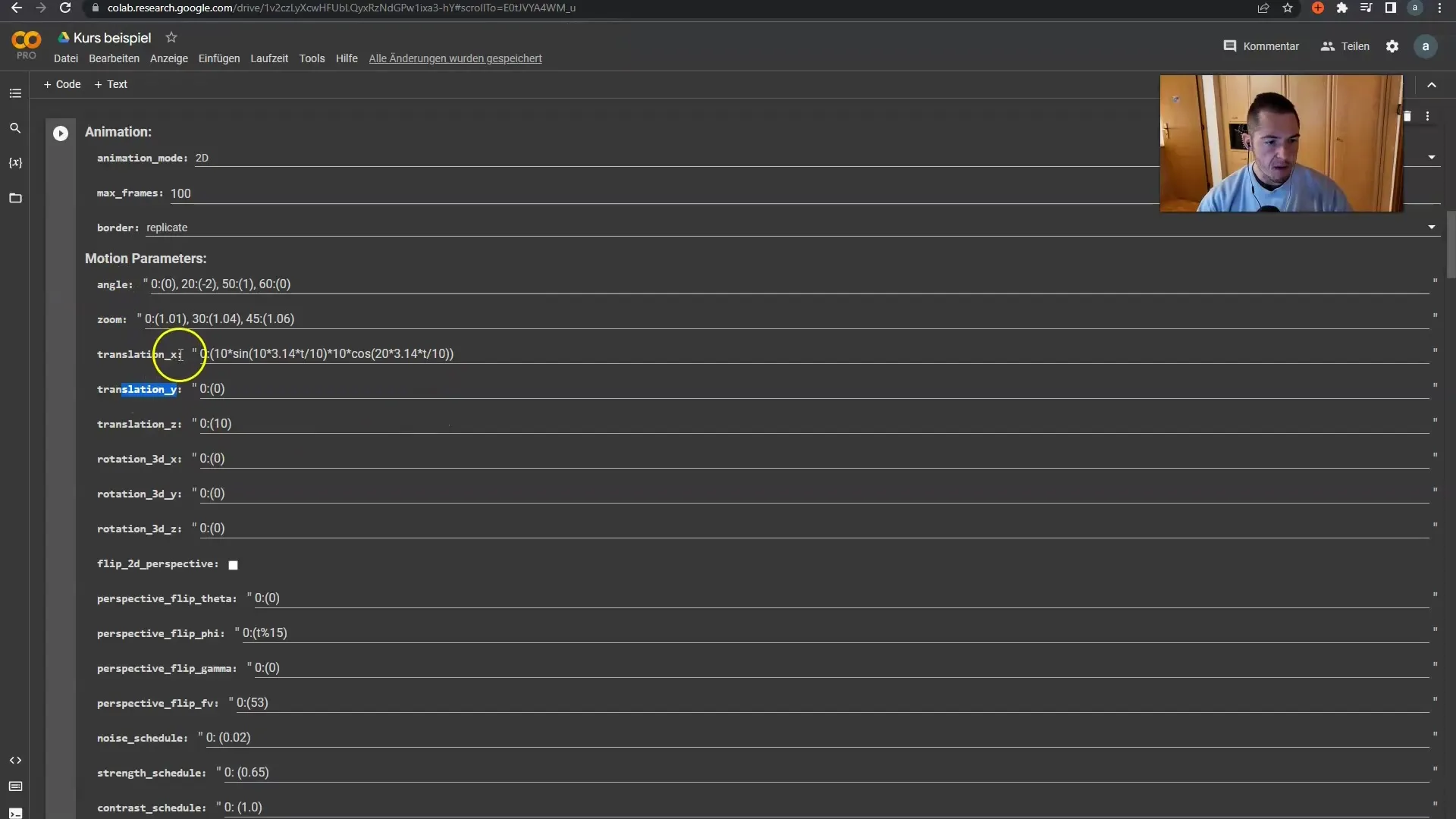
Om du vill ändra värdena för andra axlar, gå på samma sätt tillväga. Se även till att ange de önskade parametrarna för animationen, som zoom, rotation och så vidare.
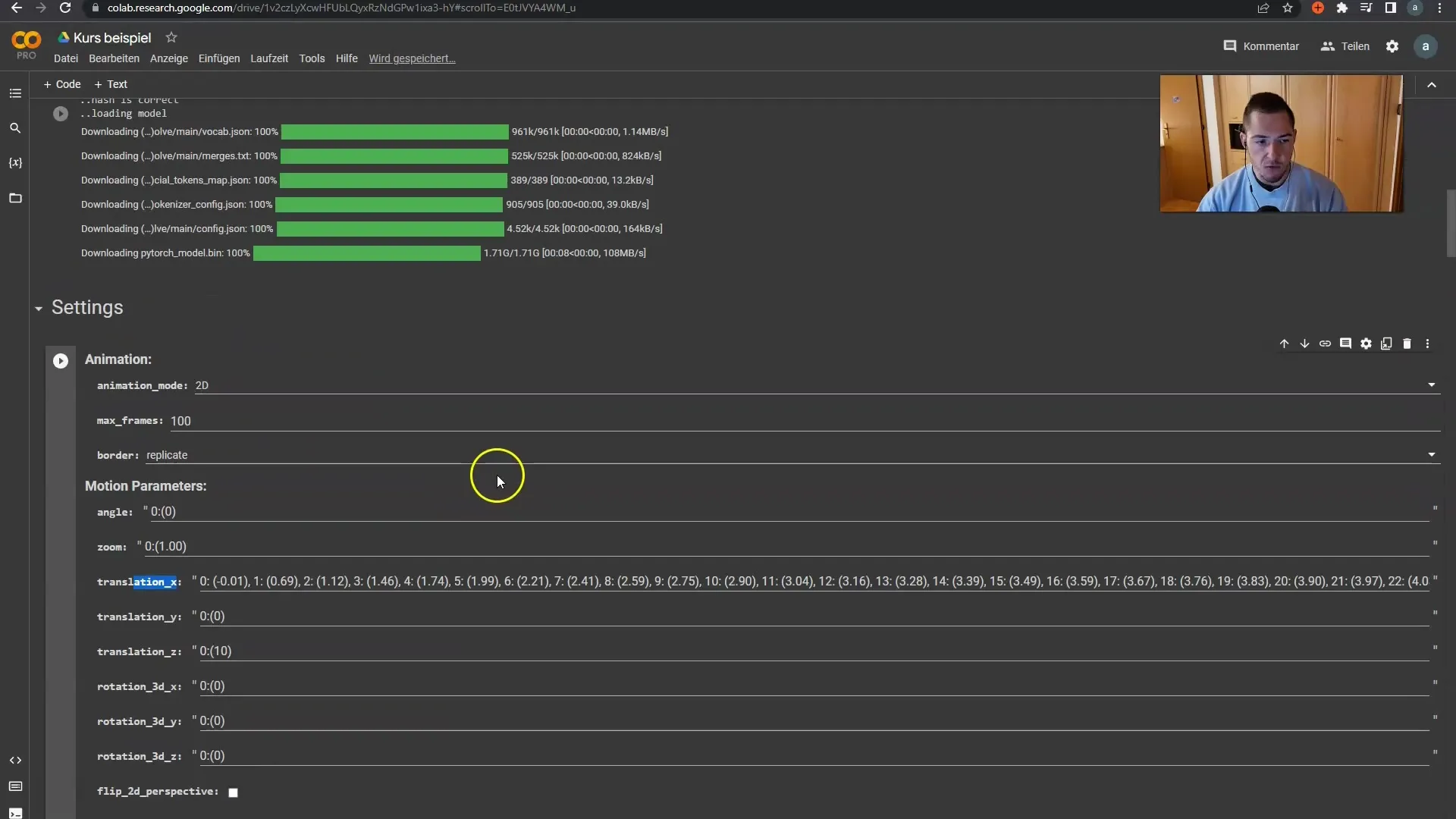
Innan du startar animationen, se till att frames talet är korrekt inställt. Nu kan du generera videon och se resultatet!
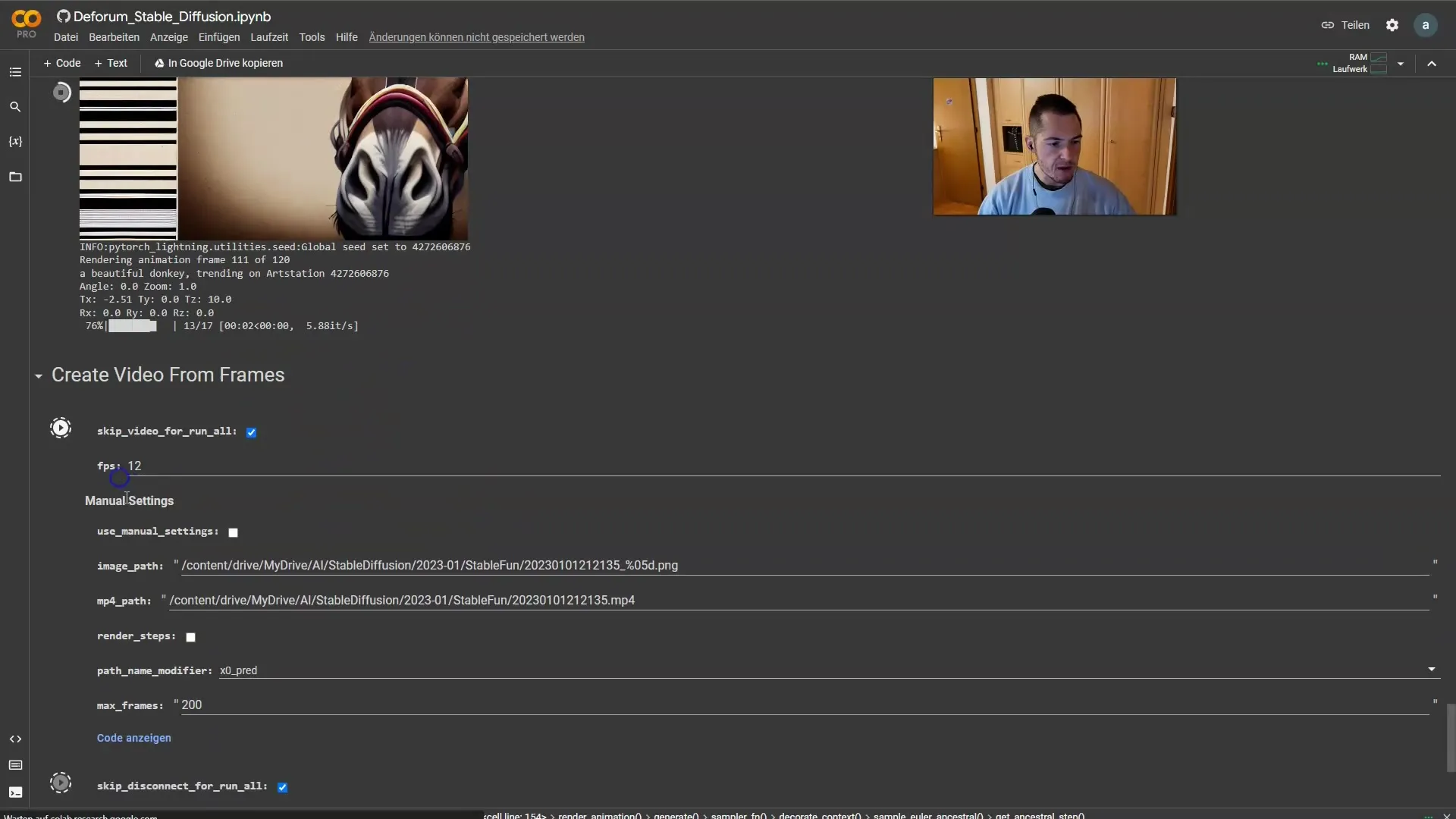
När animationen har genererats kan du se hur kameran rör sig enligt dina keyframe-inställningar. Den subtila zoomen och rörelsen på X-axeln blir tydliga.
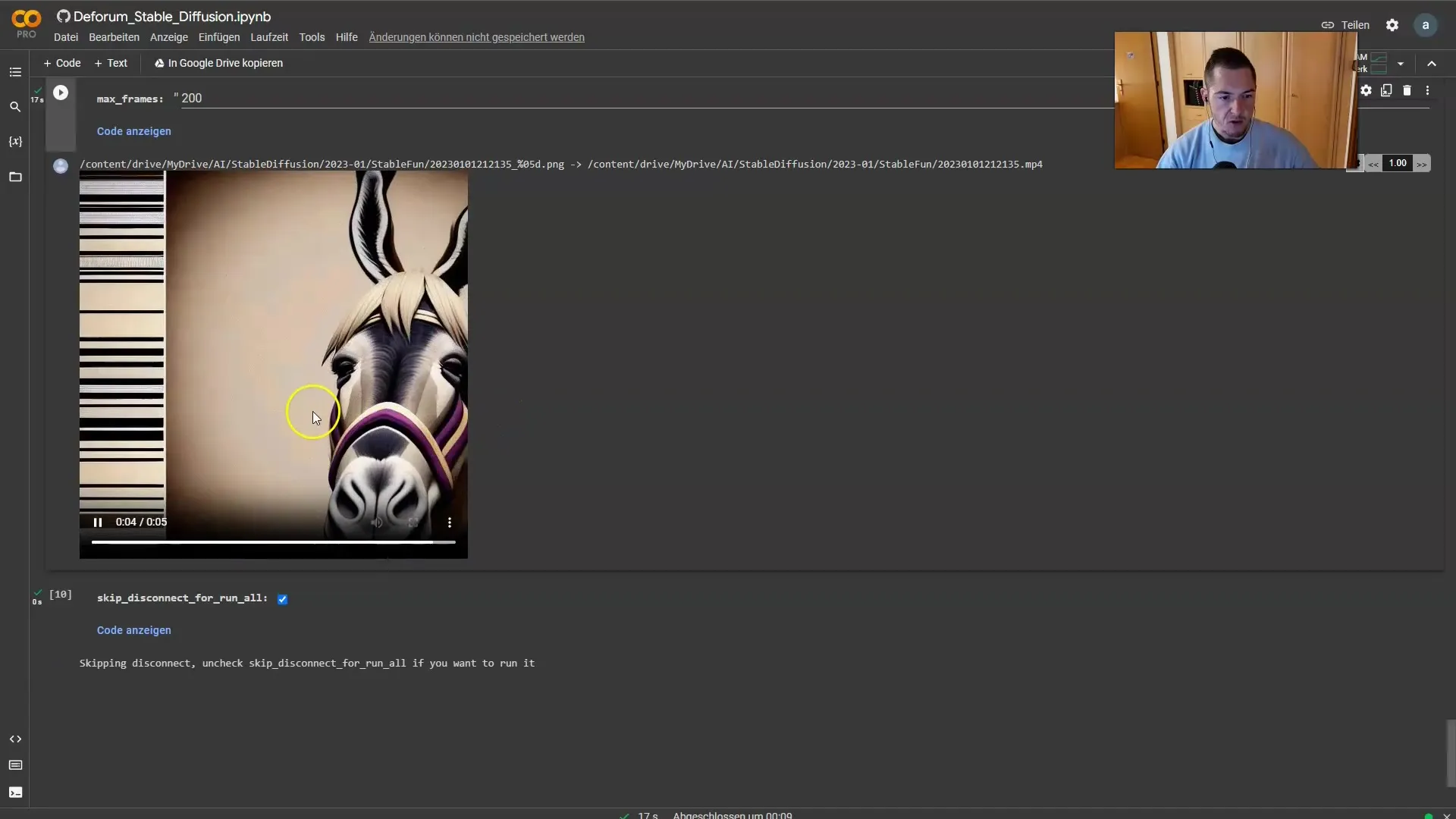
Kom ihåg att du kan justera varje axel individuellt, vare sig det är X-axeln, Y-axeln eller Z-axeln. Samma princip gäller för alla axlar, och du kan skapa en mängd animationer helt enligt dina önskemål.
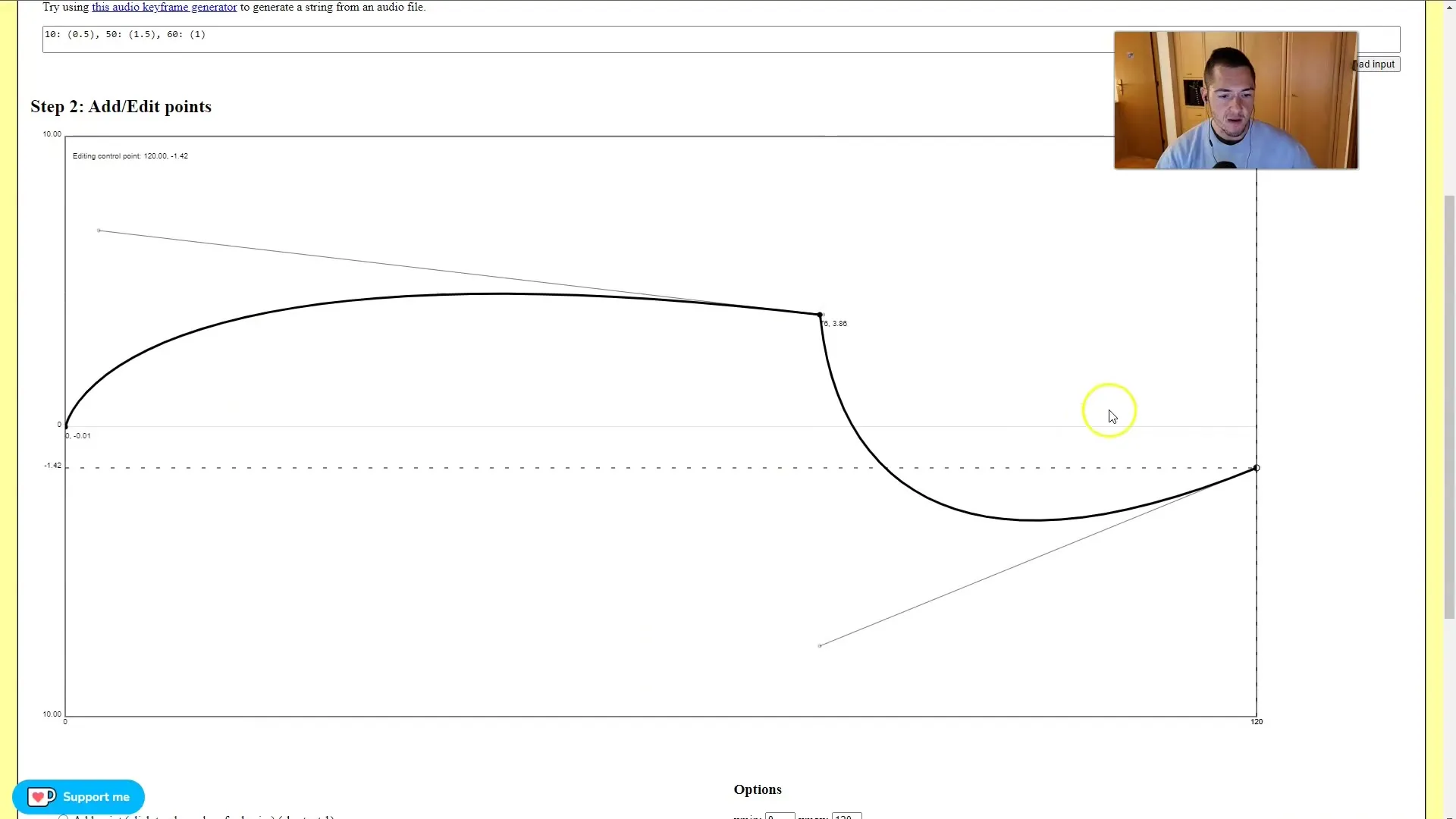
För att säkerställa att din animation är exakt, kontrollera alltid keyframe-inställningarna innan du startar animationen. Värden som -10 till +10 är ofta meningsfulla för att få en klar överblick.
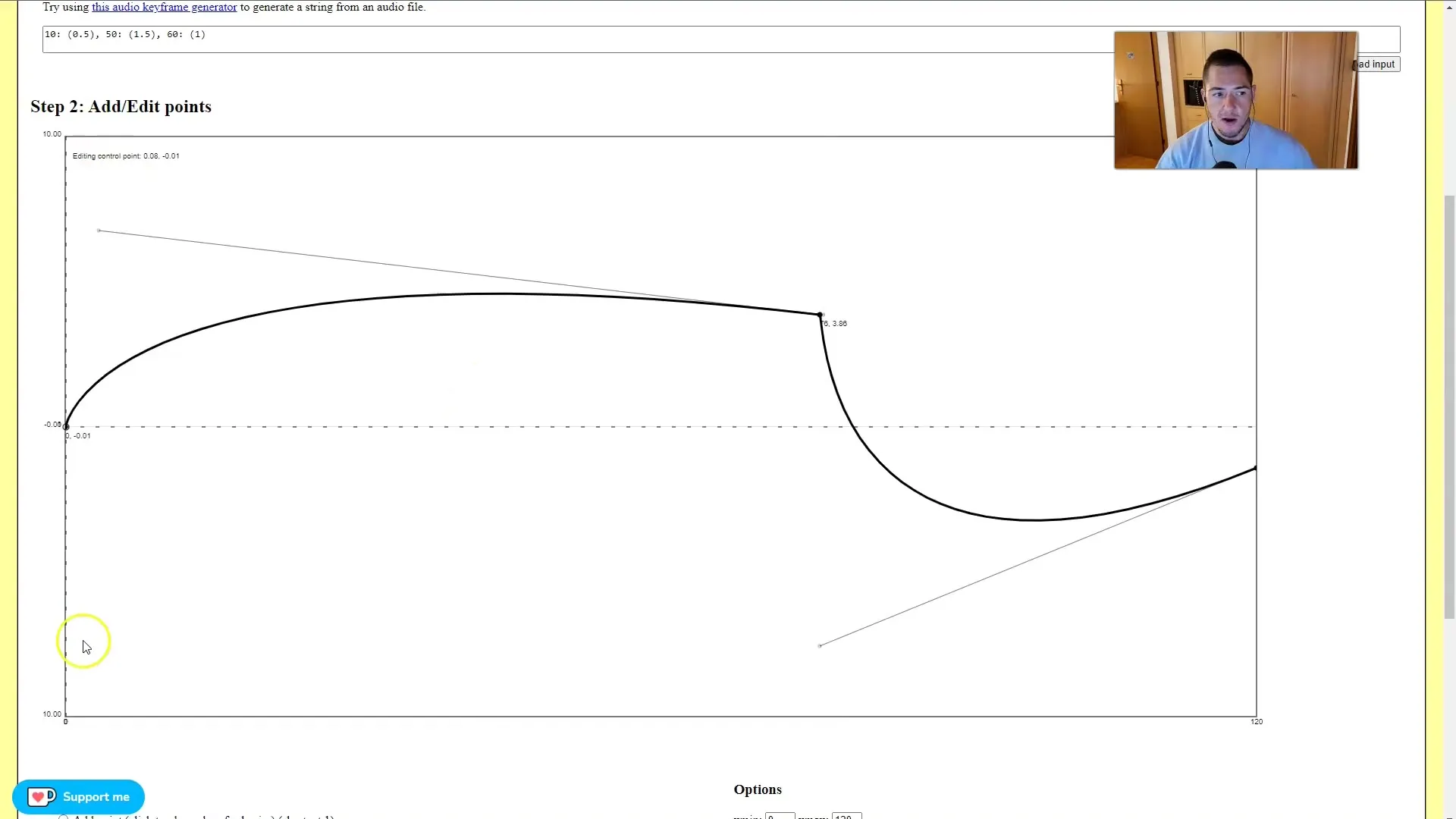
Slutligen, var kreativ! Fortsätt experimentera med de olika inställningarna för Keyframe Generator. Du kommer att se att med lite övning kan du uppnå fantastiska resultat.
Sammanfattning
I denna detaljerade handledning har du lärt dig allt viktigt om Keyframe String Generator i Deforum Stable Diffusion. Du vet nu hur du skapar och anpassar keyframes och hur du kan designa dina animationer precis som du vill.
Vanliga frågor
Vad är en Keyframe String Generator?En Keyframe String Generator hjälper dig att skapa exakta animationer genom att ställa in keyframes.
Hur många frames kan jag ställa in?Du kan ställa in vilket antal frames som helst, beroende på ditt projekt och önskade effekter.
Kan jag anpassa kamerans rörelseriktning?Ja, du kan individuellt ställa in kamerans rörelseriktning för X-, Y- och Z-axeln.
Vad händer om jag inte anger några värden?Om du inte anger några värden genereras animationen som standard utan anpassningar.
Hur kan jag redigera kurvorna för keyframes?Du kan redigera keyframes kurvorna genom att dra och släppa, genom att flytta kontrollpunkterna.


